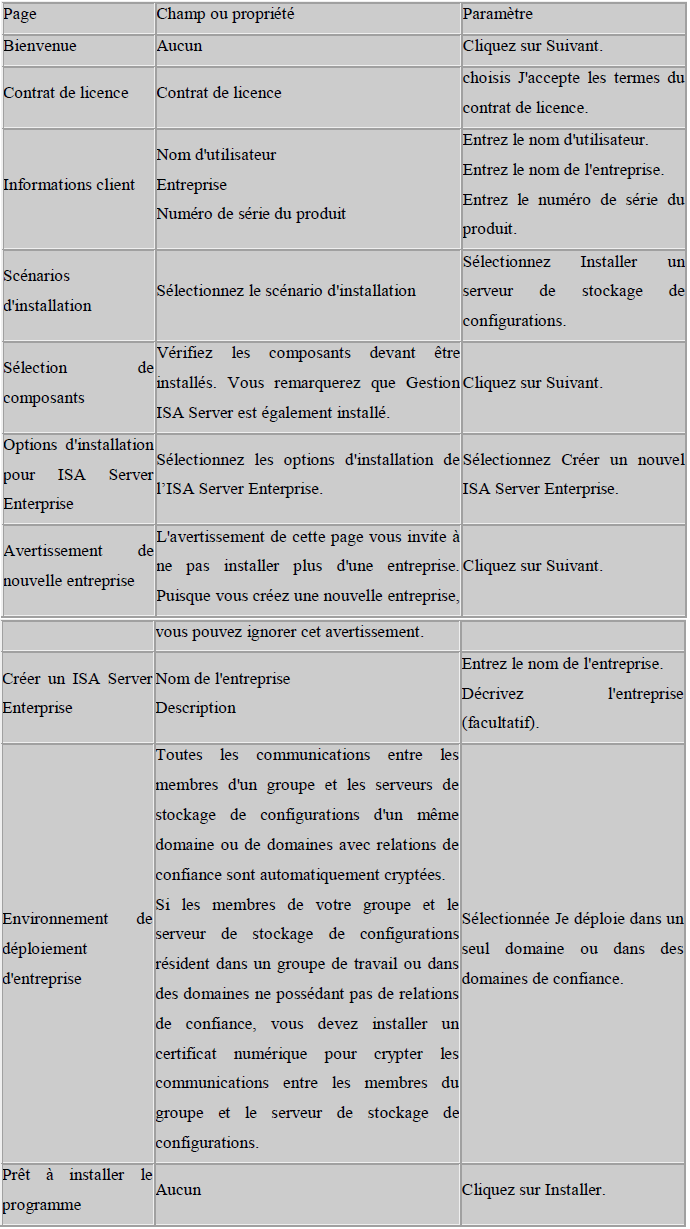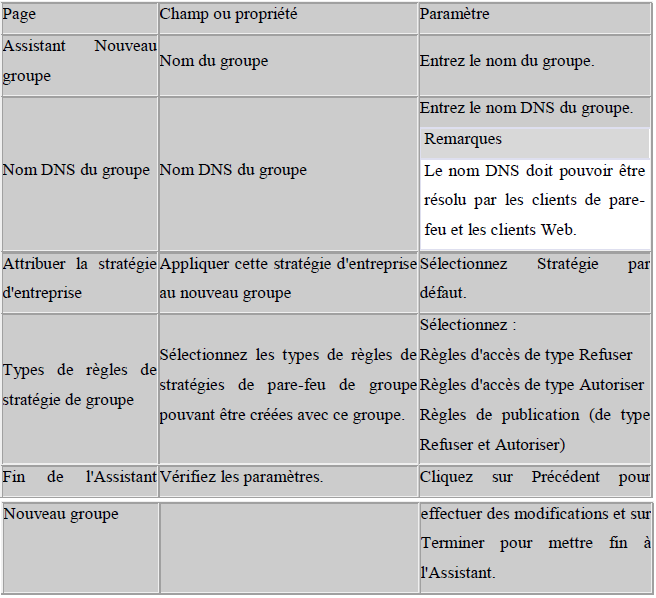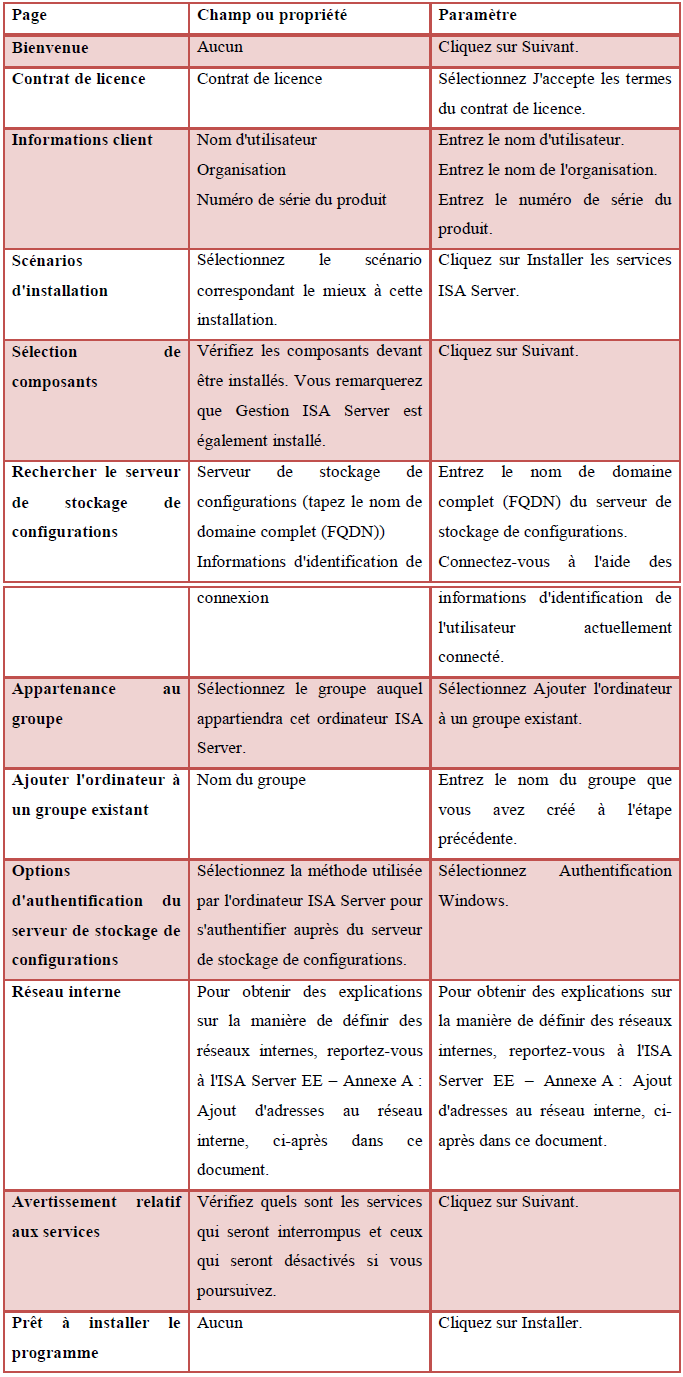IV.4.1 Présentation générale :
Isa Server 2006 est :
o Un pare feu qui peut filtrer sur les couches 3, 4 et 7 du modèle OSI.
o Un routeur.
o Un serveur NAT.
o Un serveur VPN.
o Un serveur proxy / reverse proxy.
o Un IDS / IPS (très basique).
Isa Server 2006 existe en deux versions :
o Standard.
o Entreprise.
IV.4.2 Déploiement d’entreprise
Dans ce scénario, vous installez ISA Server 2006 sur deux ordinateurs distincts. Sur le premier ordinateur, vous installez le serveur de stockage de configurations, les services ISA Server devant être installés sur le second ordinateur.
Remarques
On suppose pour ce scénario que les deux ordinateurs sont membres du même domaine. Pour plus d’informations sur l’installation de l’ISA Server 2006 dans un environnement de groupe de travail, reportez-vous à l’article relatif à l’utilisation de ISA Server Enterprise Edition dans un groupe de travail sur le site Web Microsoft TechNet.
Installation du serveur de stockage de configurations
Le serveur de stockage de configurations contient les informations de configuration de tous les groupes de l’entreprise. La procédure suivante décrit l’installation du serveur de stockage de configurations. Exécutez cette procédure sur l’ordinateur devant être utilisé comme serveur de stockage de configurations.
Pour installer le serveur de stockage de configurations
Insérez le CD-ROM ISA Server dans le lecteur de CD-ROM ou exécutez ISAAutorun.exe à partir du lecteur réseau partagé. Dans Installation de Microsoft ISA Server, cliquez sur Installer ISA Server 2006 et utilisez l’Assistant pour installer Microsoft ISA Server 2006 comme décrit dans le tableau suivant.
Une fois l’installation terminée, sélectionnez Lancer l’outil de gestion de ISA Server après la fermeture de l’Assistant et cliquez ensuite sur Terminer.
Dans l’outil de gestion de l’ISA Server, développez le noeud Entreprise puis le noeud Stratégies d’entreprise. Vous remarquerez qu’une stratégie est présente, la stratégie par défaut. Cliquez sur Stratégie par défaut et consultez les règles dans le volet d’informations. Une règle de stratégie d’entreprise est présente ; elle interdit tout trafic et est appliquée après les règles de groupe. Cette règle permet à ISA Server d’interdire tout accès ne faisant pas l’objet d’une autorisation spécifique. Mis à part cette règle de stratégie d’entreprise, seules les règles de groupe s’appliquent dans la stratégie par défaut. Cliquez sur le noeud Groupes. Vous remarquerez que ce noeud est vide, car aucun groupe n’a pour l’instant été créé.
Notez les points suivants :
Si vous choisissez Je déploie dans un seul domaine ou dans des domaines de confiance, vous pouvez basculer en mode de Certificat d’authentification serveur à tout moment après l’installation, si votre déploiement doit faire l’objet de modifications. Pour ceci, procurez-vous un certificat de serveur exporté et enregistrez-le sur le Serveur de stockage de configurations. Ensuite, exécutez ISA CertTool, disponible sur la page des téléchargements ISA Server.
Vous pouvez gérer l’entreprise à partir du serveur de stockage de configurations, d’un membre du groupe ou d’un ordinateur d’administration à distance, si vous êtes connecté avec les informations d’identification que vous avez utilisées lors de l’installation du serveur de stockage de configurations ou avec les informations d’identification d’un utilisateur possédant le rôle d’administrateur ISA Server Enterprise.
Le service Serveur de stockage de configurations est habituellement exécuté sous le compte des services réseau. Lorsque vous installez le serveur de stockage de configurations sur un contrôleur de domaine, vous devez spécifier un compte sous lequel le service sera exécuté, car le compte de services réseau ne peut pas être utilisé lorsque le serveur de stockage de configurations s’exécute sur un contrôleur de domaine. Vous pouvez exécuter le service Serveur de stockage de configurations à l’aide des informations d’identification d’un utilisateur du groupe Admin. du domaine (administrateur de domaine). Cependant, pour une configuration plus sécurisée, il est recommandé de fournir les informations d’identification d’un utilisateur qui n’est pas administrateur de domaine. Dans ce dernier cas, la procédure suivante doit être exécutée afin de s’assurer que l’utilisateur possède les autorisations requises par le service.
Pour vous assurer que l’utilisateur spécifié possède les autorisations requises pour l’exécution du service de stockage de Microsoft ISA Server (ISASTGCTRL)
Installez le serveur de stockage de configurations, comme décrit dans Installation du serveur de stockage de configurations.
Dans le cadre du processus d’installation, sur la page Compte de services Serveur de stockage de configurations de l’Assistant Installation, fournissez les informations d’identification de l’utilisateur qui n’est pas administrateur de domaine.
Dans le dossier Program Files\Microsoft ISA Server\ADAMData, recherchez le fichier Domainedns.bat, où Domaine DNS est le nom DNS de l’ordinateur sur lequel le mode ADAM est exécuté.
À l’invite de commandes, tapez Domaine DNS pour exécuter le fichier. Le fichier Domainedns.bat apparaît dans le répertoire environ une minute après la fin de l’installation du mode ADAM.
– Création d’un groupe
Après avoir installé le serveur de stockage de configurations, vous pouvez créer un groupe. La création d’un groupe permet de configurer la manière dont les stratégies de groupe et d’entreprise fonctionnent conjointement et le type des règles pouvant être créées dans le groupe avant qu’il ne soit disponible et peuplé avec des serveurs.
Remarques
Un administrateur d’entreprise peut également créer des groupes et les peupler avec des serveurs en exécutant l’installation de l’ISA Server et en choisissant Créer un nouveau groupe sur la page Appartenance au groupe. L’administrateur d’entreprise a la possibilité d’interdire la création de certains types de règles par l’administrateur de groupe, uniquement après la création du groupe, mais ne peut en revanche pas interdire un type de règle si l’administrateur de groupe a déjà créé une règle de ce type.
Pour créer un groupe, exécutez la procédure suivante.
Pour créer un groupe
Sur le serveur de stockage de configurations, ouvrez le module Gestion ISA Server.
Cliquez sur Groupes. Dans le volet des tâches, dans l’onglet Tâches, cliquez sur Créer un nouveau groupe pour démarrer l’Assistant Nouveau groupe. Utilisez l’Assistant pour créer le nouveau groupe, conformément au tableau suivant.
Une fois le groupe créé, vous pouvez affecter des privilèges d’administrateur de groupe au groupe principal. Dans le module Gestion ISA Server, cliquez avec le bouton droit sur le nom du groupe et sélectionnez Propriétés. Procédez comme suit :
Dans l’onglet Attribuer les rôles, cliquez sur Ajouter. Ajoutez l’utilisateur requis. Dans le menu déroulant Rôle, sélectionnez Administrateur de groupe ISA Server et cliquez sur OK. Cliquez sur OK pour fermer la page des propriétés.
Dans le volet d’informations Stratégie de pare-feu, cliquez sur Appliquer pour appliquer les modifications. Ajout du serveur de stockage de configurations à l’ensemble d’ordinateurs Ordinateurs d’administration à distance
Pour permettre la surveillance des membres du groupe à partir du serveur de stockage de configurations, vous devez ajouter le serveur de stockage de configurations à l’ensemble d’ordinateurs Ordinateurs d’administration à distance.
Pour modifier l’ensemble Ordinateurs d’administration à distance pour un groupe, exécutez la procédure suivante.
Pour modifier l’ensemble Ordinateurs d’administration à distance Sur le serveur de stockage de configurations, ouvrez le module Gestion ISA Server. Développez Groupes, Nom groupe et sélectionnez Stratégie de pare-feu. Dans le volet des tâches, dans l’onglet Boîte à outils, cliquez sur Objets de réseau. Développez Ensembles d’ordinateurs, sélectionnez Ordinateurs d’administration à distance et cliquez sur Modifier. Cliquez sur Ajouter et sélectionnez Ordinateur. Dans le champ Nom, tapez le nom de l’ordinateur. Entrez l’adresse IP du serveur de stockage de configurations dans le champ Adresse IP de l’ordinateur et cliquez sur OK. Cliquez sur OK pour fermer les propriétés de l’ensemble Ordinateurs d’administration à distance. Dans le volet d’informations Stratégie de pare-feu, cliquez sur Appliquer pour appliquer les modifications.
– Installation d’un serveur dans le groupe
Maintenant que vous avez créé le groupe, vous pouvez y installer des ordinateurs ISA Server. Suivez cette procédure sur l’ordinateur choisi comme membre du groupe. Effectuez l’installation avec le compte d’utilisateur avec lequel vous vous êtes connecté pour l’installation du serveur de stockage de configurations.
Remarques
N’installez pas le membre de groupe ISA Server par le biais d’une connexion RDP (Remote Desktop Protocol) sur une connexion utilisant la traduction d’adresses réseau (NAT). Une fois l’installation de Microsoft ISA Server terminée, votre connexion RDP sera déconnectée et vous ne pourrez plus établir une nouvelle connexion RDP.
Pour installer un serveur dans le groupe, exécutez la procédure suivante. Pour installer un serveur dans le groupe Insérez le CD-ROM ISA Server dans le lecteur de CD-ROM ou exécutez ISAAutorun.exe à partir du lecteur réseau partagé. Dans Installation de ISA Server, cliquez sur Installer ISA Server 2006. Utilisez l’Assistant pour installer Microsoft ISA Server 2006 comme décrit dans le tableau suivant.
Une fois l’installation terminée, cliquez sur Terminer.
Remarques
Si un message d’erreur vous indique que vous ne pouvez pas vous connecter au serveur de stockage de configurations, accédez à l’invite de commandes et essayez de rechercher le serveur de stockage de configurations à l’aide du nom de domaine complet que vous venez d’entrer pour vérifier que la résolution de noms associe bien le nom de domaine complet à l’adresse IP de votre serveur de stockage de configurations.
Retour au menu : LA SECURISATION DES SERVEURS DES DONNEES DE L’ENTREPRISE SOUS ISA SERVEUR 2006